0
Chrome nasıl sıfırlanır? Google Chrome varsayılan ayarlar nasıl geri yüklenir? Google Chrome fabrika ayarlarına nasıl dönülür?
1
Google Chrome sıfırlama (resetleme), Chrome tarayıcısının ayarlarının ilk yüklendiği hale getirilmesidir. Sıfırlama ya da reset tanımlaması dijital dünyada çokça kullanılır. Chrome sıfırlandığı zaman, Chrome tarayıcısına yüklenmiş tüm uzantılar silinir. Aynı zamanda tüm tarayıcı verileri de silinir. Chrome sıfırlandığında şu veriler silinir:
Tüm bu veriler silinir ve Chrome tarayıcı ilk yüklendiği hale dönüşür.
Önemli not: Aşağıdaki Chrome sıfırlama yöntemleri en son sürüm Chrome için anlatılmıştır.
Chrome sıfırlama çözüm 1:
Chrome sıfırlamak için en basit yönten budur. Bu yöntemde Chrome ayarları üzerinden sıfırlama gerçekleştirilir.
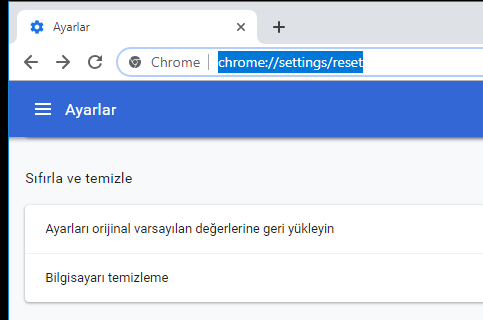
Bu işlemle birlikte Google Chrome sıfırlanacaktır.
Chrome sıfırlama çözüm 2:
Bu yöntemde Chrome manuel yöntemlerde daha güçlü bir şekilde sıfırlanacaktır. Eğer yukarıdaki Chrome sıfırlama işlemi çözüm sağlamadıysa aşağıdaki yöntemle Chrome sıfırlama yapabilirsiniz.
User Data klasörü Google Chrome kullanıcı verilerini tutan bir klasördür. Bu klasör silindiğinde Chrome tamamen sıfırlanır. Etkili bir sıfırlama yöntemidir. Yukarıdaki işlemin yapamadığı pek çok işlem bu sıfırlama ile gerçekleşir.
Chrome sıfırlama işlemlerinden istediğinizi tercih edebilirsiniz. İlk yöntem işe yaramazsa ikinci yöntemi kullanabilirsiniz.
Cevap yazabilmek için üye girişi yapmalısınız.
Eğer uzmanim.net üyesiyseniz giriş yapabilirsiniz: üye girişi yap
uzmanim.net'e üye olmak çok kolaydır: hemen kayıt ol